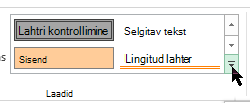Erinevalt muudest Microsoft Office'i programmidest (nt Word) ei sisalda Excel nuppu, mille abil saate lahtris esile tõsta kõik või üksikud andmeosad.
Siiski saate tööleht lahtri esiletõstu jäljendada, täites lahtrid esiletõstuvärviga. Kiireks esiletõstmiseks saate luua kohandatud lahtrilaadi, mida saate rakendada lahtrite täitmiseks esiletõstuvärviga. Pärast lahtrilaadi rakendamist lahtrite esiletõstmiseks saate vormingupintsli abil esiletõstu kiiresti teistesse lahtritesse kopeerida.
Kui soovite kindlad andmed lahtris esile tõsta, saate need andmed kuvada mõnes muus fondivärvis või -vormingus.
Lahtrilaadi loomine lahtrite esiletõstmiseks
-
Uute lahtrilaadide > klõpsake menüüdAvaleht.
Märkused:
-
Kui nuppu Lahtrilaad ei kuvata, klõpsake lahtrilaadide galerii kõrval nuppu Rohkem
-
-
-
Tippige väljale Laadi nimi uue lahtrilaadi jaoks sobiv nimi.
Näpunäide.: Näiteks tippige Esiletõst.
-
Klõpsake nuppu Vorming.
-
Valige dialoogiboksi Lahtrite vormindamine vahekaardil Täide värv, mida soovite esiletõstu jaoks kasutada, ja seejärel klõpsake nuppu OK.
-
Dialoogiboksi Laad sulgemiseks klõpsake nuppu OK.
Uus laad lisatakse lahtrilaadide väljale kohandatud .
-
Valige töölehel lahtrid või lahtrivahemikud, mida soovite esile tõsta. Kuidas lahtreid valida?
-
Klõpsake menüü Avaleht jaotises Laadid uut kohandatud lahtrilaadi, mille lõite.
Märkus.: Kohandatud lahtrilaadid kuvatakse lahtrilaadide loendi ülaosas. Kui näete jaotise Laadid välja Lahtrilaadid ja uus lahtrilaad on üks loendi kuuest esimesest lahtrilaadist, saate seda lahtrilaadi klõpsata otse jaotises Laadid .
Vormingupintsli kasutamine teistele lahtritele esiletõstmiseks
-
Valige lahter, mis on vormindatud esiletõstuga, mida soovite kasutada.
-
Topeltklõpsake menüü Avaleht jaotises Lõikelaud nuppu Vormingupintsel
-
Kui olete lõpetanud, klõpsake uuesti nuppu Vormingupintsel või vajutage selle väljalülitamiseks paoklahvi (ESC).
Kindlate andmete kuvamine muus fondivärvis või -vormingus
-
Valige lahtris andmed, mida soovite kuvada muus värvis või vormingus.
Lahtris andmete valimine
Lahtri sisu valimine
Toiming
Lahtris
Topeltklõpsake lahtrit ning lohistage seejärel lahtris üle valitava sisu.
valemiriba
Klõpsake lahtrit ning lohistage seejärel valemiribal üle valitava sisu.
Klaviatuuri abil
Lahtri redigeerimiseks vajutage klahvi F2, kasutage järjepunkti paigutamiseks nooleklahve ja seejärel vajutage sisu valimiseks klahvikombinatsiooni SHIFT+NOOLEKLAHV.
-
Tehke menüü Avaleht jaotises Font ühte järgmistest.
-
Teksti värvi muutmiseks klõpsake nupu Fondi värv kõrval olevat noolt
-
Viimati valitud tekstivärvi rakendamiseks klõpsake nuppu Fondi värv
-
Mõne muu värvi rakendamiseks peale saadaolevate kujundusevärvide ja standardvärvide klõpsake nuppu Veel värve ja määratlege soovitud värv dialoogiboksi Värvid vahekaardil Standardne või Kohandatud.
-
Vormingu muutmiseks valige paks
Kiirklahv. Võite vajutada ka klahvikombinatsiooni CTRL+B, CTRL+I või CTRL+U.
-